必剪给视频添加字幕的方法教程
时间:2023-07-05 13:42:31作者:极光下载站人气:0
必剪是一款非常好用的视频剪辑软件,其中的功能非常丰富,操作非常简单的,很多小伙伴在需要剪辑视频时都会选择使用该软件。如果我们在必剪电脑版中剪辑视频时,希望为视频添加字幕,小伙伴们知道具体该如何进行操作吗,其实操作方法是非常简单的,小伙伴们可以打开自己的必剪软件后跟着下面的图文步骤一起动手操作起来。如果小伙伴们还没有必剪这款软件,可以在文末处进行下载和安装,方便后续需要的时候可以快速打开使用。接下来,小编就来和小伙伴们分享具体的操作步骤了,有需要或者是有兴趣了解的小伙伴快来和小编一起往下看看吧!
操作步骤
第一步:双击打开必剪,点击首页的“开始创作”;
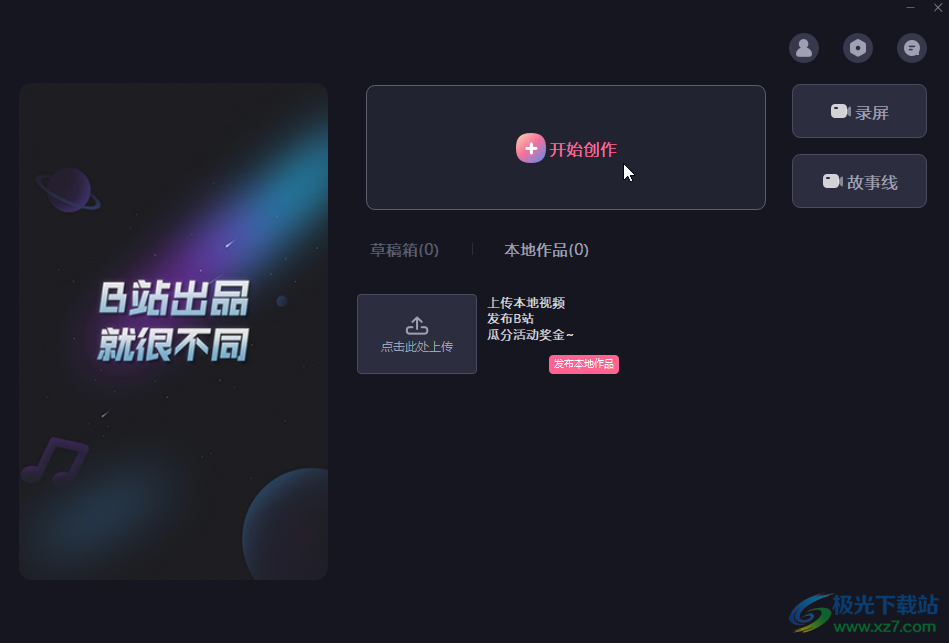
第二步:进入编辑界面后,点击左侧的“导入素材”按钮可以导入自己的音视频、图片等素材,也可以切换到“素材库”使用软件内提供的素材;
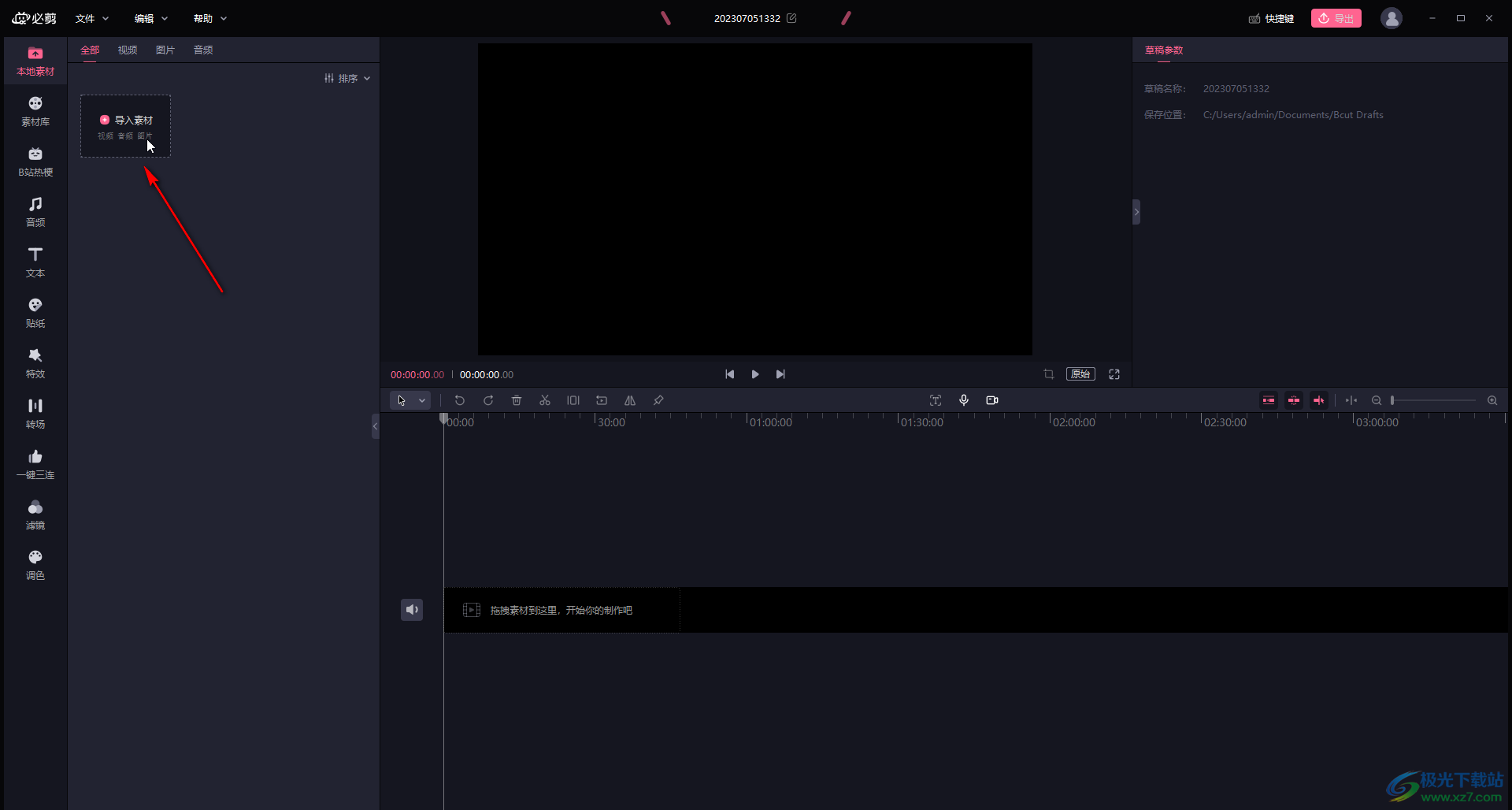
第三步:然后将素材拖动到时间轨;
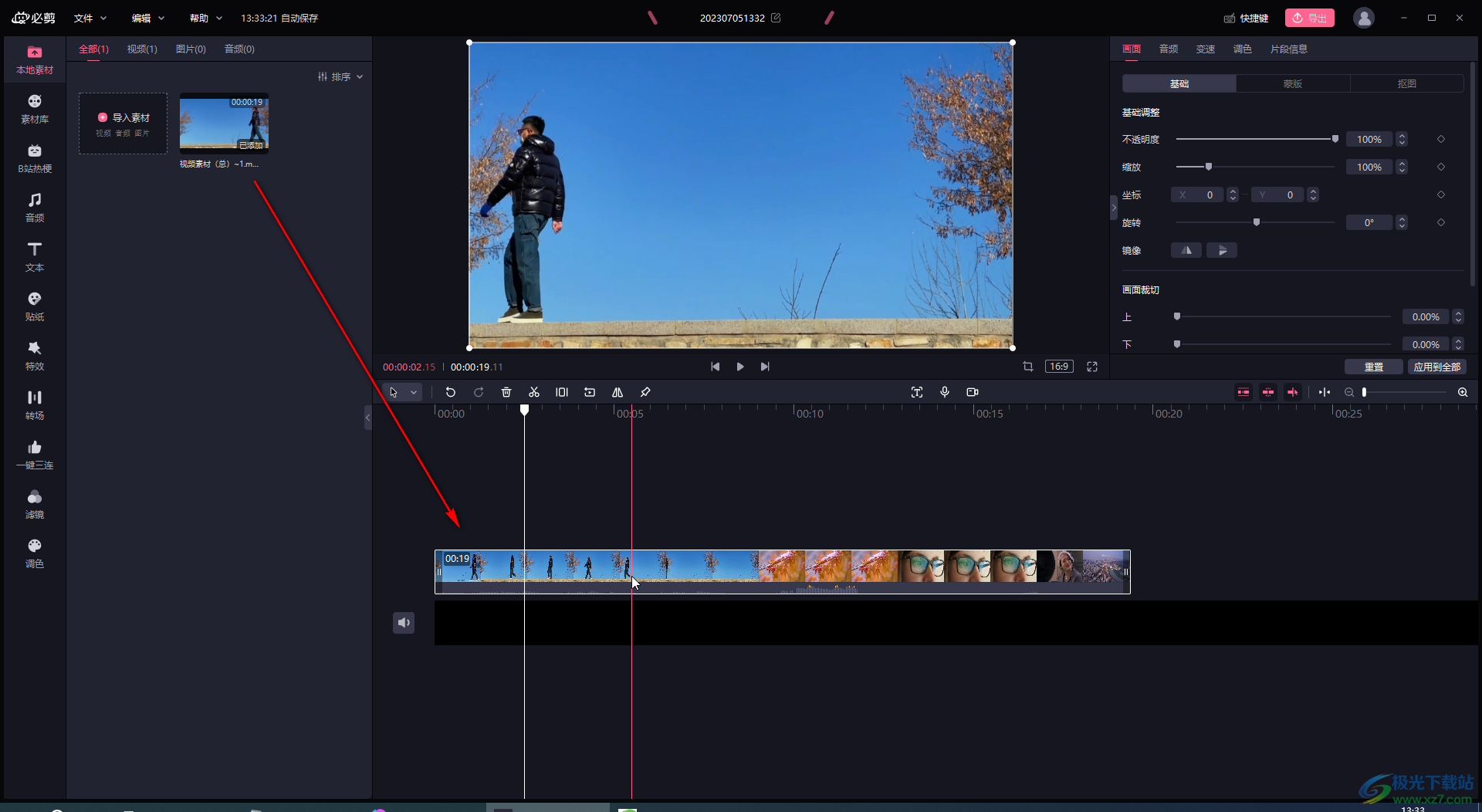
第四步:接着点击切换到“文本”栏,将鼠标悬停到“默认文本”处点击一下,或者点击加号图标添加到时间轨,在时间轨可以自由拖动调整字幕显示的时长和位置,在右侧可以修改字幕内容,设计样式效果;
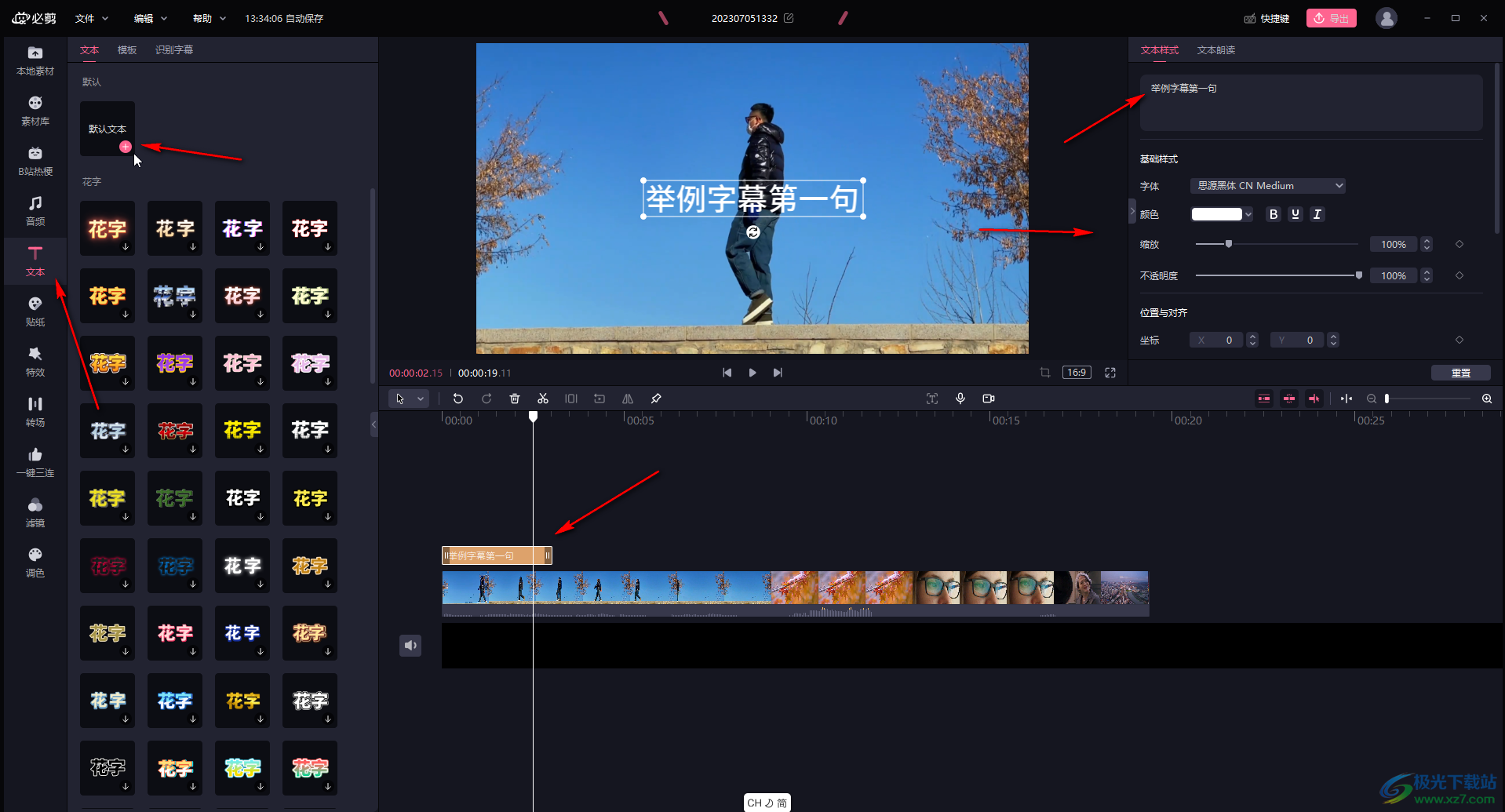
第五步:使用同样的方法可以添加自己需要的所有字幕,然后切换到“文本朗读”栏可以进行配音,接着点击“导出”按钮进行保存就可以了。
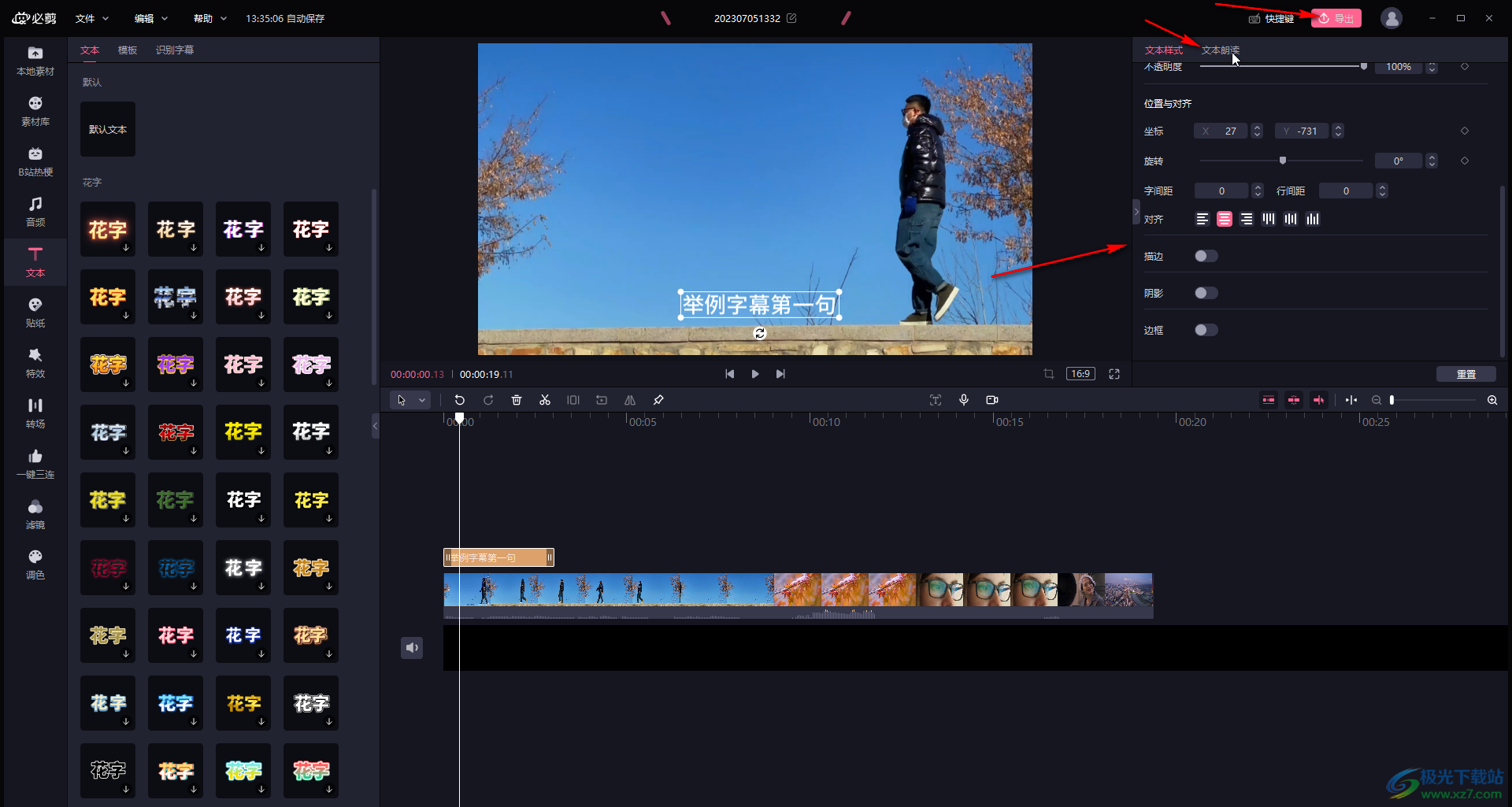
以上就是必剪中为视频添加字幕的方法教程的全部内容了。上面的操作步骤都是非常简单的,小伙伴们可以打开自己的必剪后跟着步骤一起动手操作起来,看看最终的视频效果。

网友评论